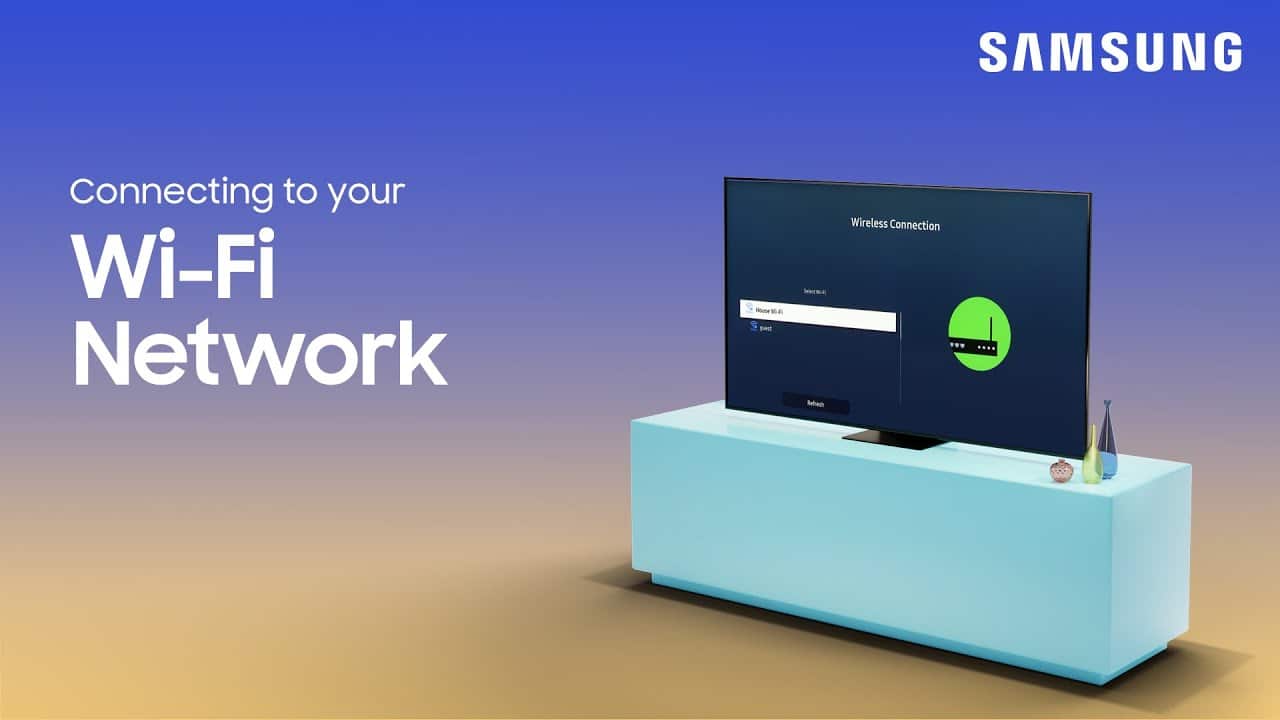
Kamppailetko Samsung-televisiosi katkaisemisen WiFi-yhteydestä toistuvasti? Se voi olla turhauttavaa, varsinkin kun olet katsomassa suosikkisarjaasi tai seuraamassa suoraa urheilutapahtumaa. Kun tuijotat latausnäyttöä, katkennut virtaus ja jatkuva puskurointi voivat riittää pilaamaan koko suoratoistokokemus. Älä murehdi enää! Tämä kattava opas opastaa sinut yksinkertaisten mutta tehokkaiden vaiheiden läpi "Samsung TV katkaisee WiFi-yhteyttä" -ongelman vianmäärityksen ja korjaa.
Ennen kuin syvennymme yksityiskohtiin, tässä on lyhyt yhteenveto kaikista vaiheista:
| Ratkaisu | Kuvaus |
| Vahvista WiFi-yhteytesi | Varmista WiFi-yhteytesi vakaus tarkistamalla sen suorituskyky muissa laitteissa. Jos ongelmat jatkuvat, käynnistä reititin uudelleen tai ota yhteyttä Internet-palveluntarjoajaasi. |
| Käynnistä Samsung TV uudelleen | Voit poistaa pienet tekniset häiriöt sammuttamalla Samsung-televisiosi ja irrottamalla sen pistorasiasta. Odota 5 minuuttia, kytke se sitten takaisin ja käynnistä se. |
| Päivitä Samsung-televisiosi ohjelmisto | Pidä televisiosi ohjelmisto ajan tasalla optimaalisen suorituskyvyn ylläpitämiseksi. Siirry kohtaan Asetukset > Tuki > Ohjelmistopäivitys > Päivitä nyt ja seuraa ohjeita. |
| Unohda ja muodosta yhteys uudelleen WiFi-verkkoon | Jos WiFi-asetukset ovat vioittuneet, unohda verkko Verkkoasetusten kautta ja käynnistä televisio uudelleen. Yhdistä uudelleen WiFi-verkkoosi antamalla salasana uudelleen. |
| Muuta DNS-asetuksiasi | Virheelliset DNS-asetukset voivat johtaa WiFi-yhteyden katkeamiseen; harkitse julkisen DNS-palvelimen käyttöä. Siirry IP-asetuksiin, muuta DNS-asetukseksi "Syötä manuaalisesti" ja syötä 8.8.8.8 tai 8.8.4.4 (Googlen julkiset DNS-palvelimet). |
| Nollaa verkkoasetukset | Viimeisenä keinona voit nollata Samsung TV:si verkkoasetukset. Siirry kohtaan Asetukset > Yleiset > Nollaa > Nollaa verkko, anna PIN-koodi, muodosta yhteys uudelleen WiFi-verkkoon ja tarkista yhteyden vakaus. |
Tarkastellaan nyt tarkemmin jokaista näistä ratkaisuista.
Vaihe 1: Varmista, että WiFi-yhteytesi toimii oikein
Ennen kuin syytät Samsung TV:täsi, varmista, että WiFi-yhteytesi on vakaa ja toimii kuten pitää.
- Tarkista, onko muilla samaan WiFi-verkkoon liitetyillä laitteilla yhteysongelmia.
- Kokeile käyttää eri verkkosivustoja tai käyttää eri sovelluksia varmistaaksesi, että Wi-Fi-verkkosi on vakaa.
- Jos löydät ongelmia WiFi-yhteyden kanssa, käynnistä reititin uudelleen tai ota yhteyttä Internet-palveluntarjoajaasi saadaksesi lisäapua.
Vaihe 2: Käynnistä Samsung TV uudelleen
Uudelleenkäynnistys tai Samsung TV:n asetukset uudelleen voi ratkaista pienet tekniset häiriöt, jotka aiheuttavat Samsung-televisiosi yhteyden katkeamisen WiFi-verkkoon.
- Sammuta Samsung TV ja irrota se pistorasiasta.
- Odota noin 5 minuuttia, kytke se sitten takaisin ja käynnistä se.
- Tarkista, onko WiFi-yhteys nyt vakaa.
Vaihe 3: Päivitä Samsung-televisiosi ohjelmisto
Samsung-televisiosi saattaa jatkuvasti katkaista WiFi-yhteyden vanhentuneen ohjelmiston vuoksi. Pidä televisiosi ohjelmisto ajan tasalla varmistaaksesi optimaalisen suorituskyvyn.
- Siirry kohtaan Asetukset > Tuki > Ohjelmistopäivitys > Päivitä nyt.
- Jos päivitys on saatavilla, televisiosi lataa ja asentaa sen.
- Tarkista päivityksen jälkeen, jatkuuko ongelma.
Vaihe 4: Unohda ja muodosta yhteys uudelleen WiFi-verkkoosi
Joskus WiFi-asetuksesi voivat vioittua ja aiheuttaa yhteysongelmia.
- Siirry kohtaan Asetukset > Yleiset > Verkko > Verkkoasetukset.
- Valitse WiFi-verkko, jonka haluat unohtaa, ja valitse Unohda tämä verkko.
- Käynnistä Samsung TV uudelleen ja muodosta yhteys uudelleen WiFi-verkkoosi antamalla salasana.
- Katso, korjaako tämä yhteyden katkeamisongelman.
Vaihe 5: Muuta DNS-asetuksiasi
Väärät DNS-asetukset voivat myös johtaa WiFi-yhteyden katkeamiseen. DNS:n muuttaminen julkiseksi DNS:ksi, kuten Googlen, voi auttaa.
- Siirry kohtaan Asetukset > Yleiset > Verkko > Verkkoasetukset > IP-asetukset.
- Muuta DNS-asetukseksi "Syötä manuaalisesti" ja syötä 8.8.8.8 tai 8.8.4.4 (Googlen julkiset DNS-palvelimet).
- Tallenna asetukset ja tarkista, onko yhteys nyt vakaa.
Vaihe 6: Nollaa verkkoasetukset
Jos mikään muu epäonnistuu, nollaa Samsung TV:n verkkoasetukset.
- Siirry kohtaan Asetukset > Yleiset > Nollaa > Palauta verkko.
- Vahvista syöttämällä PIN-koodi (oletus on 0000, jos et ole asettanut sitä).
- Kun olet nollannut, muodosta yhteys uudelleen WiFi-verkkoosi ja tarkista, onko ongelma ratkaistu.
Opetusvideo lisäapuna

Lisävinkkejä luotettavaan ja vakaaseen WiFi-yhteyteen
Vaikka edellä mainittujen vaiheiden pitäisi auttaa sinua korjaamaan toistuvan yhteyden katkeamisongelman, voit tehdä lisätoimia luotettavamman ja vakaamman WiFi-yhteyden luomiseksi:
- Rajoita yhdistettyjen laitteiden määrää: Liialliset WiFi-verkkoosi kytketyt laitteet voivat rasittaa sen kapasiteettia, mikä voi johtaa yhteyden katkeamiseen. Irrota käyttämättömät laitteet tai harkitse investoimista kaksikaistaiseen reitittimeen, joka jakaa laitteen kuorman 2.4 GHz:n ja 5 GHz:n taajuuksille paremman suorituskyvyn saavuttamiseksi.
- Valitse Ethernet-kaapeli: Jos Samsung-televisiosi sijaitsee lähellä reititintä, voit saada luotettavamman yhteyden käyttämällä Ethernet-kaapeli. Langalliset yhteydet tarjoavat yleensä nopeamman ja johdonmukaisemman tiedonsiirron WiFi-verkkoon verrattuna.
- Vältä häiriötä: Elektroniset laitteet, kuten mikroaaltouunit, langattomat puhelimet ja Bluetooth-laitteet, voivat häiritä WiFi-signaaleja. Sijoita reitittimesi kauemmas näistä laitteista vähentääksesi häiriöitä ja parantaaksesi signaalin voimakkuutta.
Ottamalla nämä käytännöt käyttöön voit edelleen varmistaa suosikkiohjelmiesi ja suorien urheilutapahtumiesi sujuvan suoratoiston ilman WiFi-yhteyksien katkeamista.
Yhteenveto
Samsung-televisiosi WiFi-yhteyden katkeamisongelman vianmääritys voi tuntua pelottavalta tehtävältä, mutta tämän oppaan avulla sinulla on kaikki vaiheet sormiesi ulottuvilla. On aina tärkeää muistaa, että jos kohtaat edelleen ongelmia näiden ratkaisujen kokeilemisen jälkeen, saatat haluta ottaa yhteyttä Samsungin tukeen saadaksesi lisäapua. Hyvää suoratoistoa!






Jätä vastaus